Встраиваем усилитель для колонок в компьютер

Любят мои детишки компьютер погонять.. И вот в один прекрасный день компьютерные колонки полыхнули синим пламенем, в связи с чем стали у меня периодически пропадать наушники. А так как детей двое, своих наушников я практически не видел. Долго так продолжаться не могло и тогда сообщил им: «я что нибудь придумаю с колонками».
Используемые инструменты: паяльник, пассатижи, бокорезы, шуруповёрт, сверло 8мм, многожильные провода, припой, винтовые контакты, плата усилителя.
Было решено не покупать новые, а приспособить не используемые задние колонки от ресивера 5.1. Но к ним необходим усилитель. Готового усилителя нет. Откопал в закромах давно купленную на Алиэкспресс плату с усилителем класса D — долго лежал, ждал своего часа.


Это цифровой усилитель на микросхеме TA2024 корейского производителя Tripath, высококачественный усилитель мощности с малым коэффициентом нелинейных искажений и высоким КПД.
Характеристики усилителя, указанные производителем:
— усилитель класса D;
— напряжение питания 9-14В;
— высокая чувствительность;
коэффициент нелинейных искажений:
— 0,1%, 9Вт, 4Ом;
— 0,1%, 6Вт, 8Ом;
— 10%, 15ВТ, 4Ом;
— 10%, 10Вт, 8Ом;
— КПД 84%, 15Вт, 4Ом;
— КПД 90%, 10Вт, 8Ом;
— защита от перенапряжений;
— защита от перегрузок;
— защита от превышения температуры.
Размеры: 90×53 мм.
Шаг 1.
Размещение платы усилителя в корпусе компьютера



Им же прихватил к стойкам сам усилитель.
Шаг 2.
Делаем контакты для подключения колонок
Для подключения колонок нашёл винтовые контакты от какого-то старого прибора. Разместил их на заглушке для PCI слота компьютера. Для этого разметил и просверлил в заглушке четыре отверстия диаметром 8 мм. Прикрутил контакты. Вставил на место и закрепил заглушку.

Осталось произвести все подключения.
Шаг 3.
Электрические подключения
Для подключения к усилителю немного переделал аудио шнур от привода cd-rom. У меня получилось так. На других материнках подключение может отличаться, надо смотреть по месту.
Усилитель чувствительный, при подключении на прямую на минимальной громкости слышны помехи от работающего компьютера. Так как у усилка нет регулировки уровня входного сигнала нужно поставить на вход переменный резистор. Вместо этого я спаял делитель напряжения как на схеме.
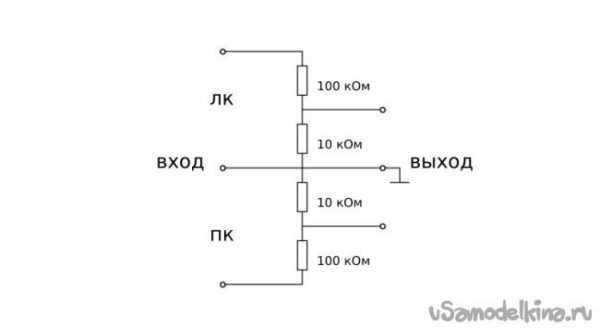
Вот что получилось.

С такими параметрами максимальная громкость меня устроила(ну что бы соседи не вешались), шумов от помех не слышно.
Для подключения к питанию отрезал от старого компьютерного вентилятора MOLEX разъём.

Все зачищенные участки проводов залуживал припоем. Припаял к винтовым контактам отрезки проводов, примерил по месту, лишнее — долой, концы зачистил, залудил. Все проводки зажал винтами на клеммнике усилителя.



Важно соблюсти полярность: если перепутать полярность питания усилителя — он сгорит;
если перепутать полярность на колонках — они будут работать в противофазе, что не страшно, но говорят что это влияет на качество звука.
Все приготовления закончены и вот первое включение.
Ну что сказать, усилитель работает, звук лучше чем у старых компьютерных колонок, а самое главное дети довольны и наушники вернулись к хозяину и по времени уложился в 2 часа.
Программы для усиления звука на компьютере

Приглушенное звучание, слабые басы и недостаток средних или высоких частот – довольно распространенная проблема недорогих компьютерных акустических систем. Стандартные средства Windows не позволяют настраивать параметры звука, которые за это отвечают, поэтому приходится прибегать к помощи стороннего софта. Далее поговорим о программах, которые помогают усилить звук на ПК и улучшить его характеристики.
Hear
Данная программа представляет собой многофункциональный инструмент для улучшения качества воспроизводимого звука. Функционал достаточно богат – общее усиление, виртуальный сабвуфер, наложение эффекта 3D, возможность использования лимитера, гибкий эквалайзер. Главной «фишкой» является наличие синтезатора мозговых волн, который добавляет к сигналу особые гармоники, позволяющие повышать концентрацию внимания или, наоборот, релаксировать.

Скачать Hear
SRS Audio SandBox
Это еще один мощный софт, позволяющий менять настройки звука. В отличие от Hear, в нем нет такого количества тонких настроек, но, кроме простого увеличения громкости, многие важные параметры поддаются регулировке. В программе используются обработчики сигнала для разных типов акустики – стерео, квадрафонических и многоканальных систем. Имеются таковые и для наушников и колонок на ноутбуке.

Скачать SRS Audio SandBox
DFX Audio Enhancer
Функционал этой программы также помогает усилить и приукрасить звук в недорогих колонках. В ее арсенал входят опции по изменению четкости звучания и уровня басов и наложению эффекта объема. С помощью эквалайзера можно отрегулировать кривую частот и сохранить настройки в пресет.

Скачать DFX Audio Enhancer
Sound Booster
Саунд Бустер предназначен исключительно для усиления выходного сигнала в приложениях. Программа устанавливает в систему регулятор, позволяющий увеличить уровень звука до 5 раз. Дополнительные функции позволяют избежать искажений и перегрузок.
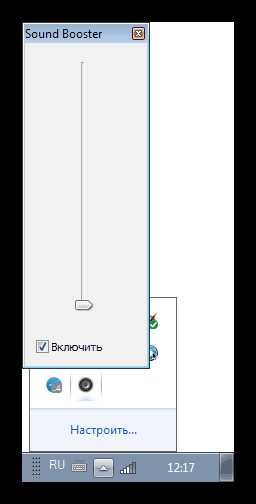
Скачать Sound Booster
Audio Amplifier
Эта программа помогает усиливать и выравнивать звук в файлах с мультимедийным содержимым – аудиотреках и видеороликах до 1000%. Входящая в ее состав функция пакетной обработки позволяет применять заданные параметры к любому количеству треков одновременно. К сожалению, бесплатная пробная версия позволяет работать с дорожками длиной не более 1 минуты.
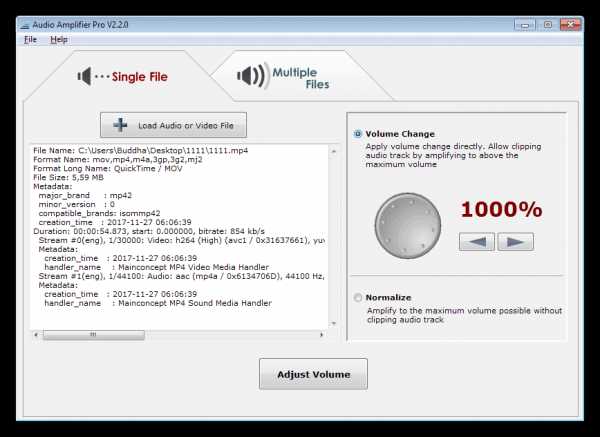
Скачать Audio Amplifier
Участники данного обзора умеют обрабатывать звуковой сигнал, увеличивая громкость и улучшая его параметры, отличаясь только набором функций. Если вы любите повозиться с тонкими настройками и добиться максимально хорошего результата, то ваш выбор – Hear или SRS Audio SandBox, а если время в дефиците, и нужен просто приличный звук, то можно посмотреть в сторону DFX Audio Enhancer.
Мы рады, что смогли помочь Вам в решении проблемы.Задайте свой вопрос в комментариях, подробно расписав суть проблемы. Наши специалисты постараются ответить максимально быстро.
Помогла ли вам эта статья?
Да Нетlumpics.ru
Как подключить усилитель к компьютеру
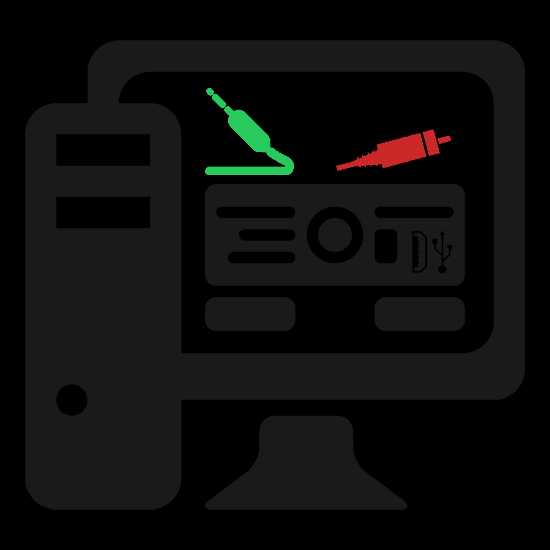
Для комфортного использования компьютера, как правило, вполне достаточно стандартных колонок, позволяющих в полной мере насладиться звуком. В данной же статье мы расскажем о том, как подключить к ПК усилитель, способный значительно улучшить качество аудиосигнала на выходе.
Подключение усилителя к ПК
К компьютеру можно подключить любой усилитель, вне зависимости от его производителя или модели. Однако возможно это только при наличии определенных компонентов.
Шаг 1: Подготовка
Как и в случае с практически любым другим акустическим оборудованием, чтобы подключить усилитель к ПК, вам потребуется провод со специальными штекерами «3.5 mm jack – 2 RCA». Приобрести его можно во многих магазинах соответствующего назначения по вполне приемлемым ценам.

По желанию вы можете сделать нужный кабель самостоятельно, но для этого вам потребуются специальные инструменты и готовые штекеры. Кроме того, без должных знаний от подобного подхода лучше отказаться, чтобы не подвергать опасности оборудование.

В некоторых случаях в качестве альтернативы проводу стандартного вида используется USB-кабель. Он может быть нескольких типов, но на корпусе обязательно будет отмечен подписью «USB». Подбирать кабель следует, заранее ознакомившись с приложенным нами сравнением видов штекеров.
Вам также потребуются колонки, мощность которых должна полностью соответствовать параметрам усилителя. Если пренебречь этим нюансом, на выходе возможны значительные искажения звука.
Примечание: В качестве альтернативы колонкам можно использовать музыкальный центр или домашний кинотеатр.

Читайте также:
Подключение музыкального центра к ПК
Подключаем домашний кинотеатр к ПК
Как подключить сабвуфер к ПК
Шаг 2: Подключение
Процесс подключения усилителя к компьютеру является наиболее сложным этапом, так как именно от правильного выполнения действий зависит работа всей звуковой системы. Сделать нужно следующий набор действий в зависимости от выбранного вами кабеля.
3.5 mm jack – 2 RCA
- Отключите усилитель от сети.
- Подключите к нему колонки или какое-либо дополнительное оборудование. Это можно сделать с использованием «тюльпанов» или подключив контакты напрямую (зависит от типа устройства).
- Найдите на усилителе разъемы «AUX» или «LINE IN» и подключите к ним заранее приобретенный кабель «3.5 mm jack – 2 RCA», учитывая при этом цветовую разметку.
- Второй штекер необходимо подключить ко входу для колонок на корпусе ПК. Зачастую нужный разъем окрашен в светло-зеленый цвет.
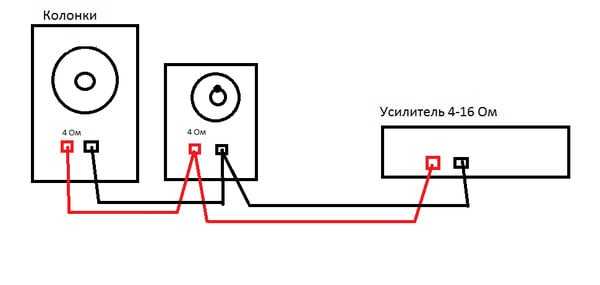


USB-кабель
- Отключите усилитель и заранее подключите к нему колонки.
- Найдите на корпусе блок «USB» и подключите соответствующий штекер. Это может быть, как «USB 3.0 TYPE A», так и «USB 3.0 TYPE B».
- Второй конец провода необходимо подключить к ПК. Обратите внимание, что для подобного подключения необходим порт «USB 3.0».



Теперь процесс подключения можно считать законченным и переходить непосредственно к проверке.
Шаг 3: Проверка
Сначала усилитель необходимо подключить к высоковольтной сети и перевести его в режим работы «AUX» с помощью соответствующего переключателя. При включении в обязательном порядке установите минимальный уровень громкости на усилителе.

По окончании подключения усилителя нужно сразу выполнить проверку. Для этого достаточно воспроизвести какую-либо музыку или видео со звуком.
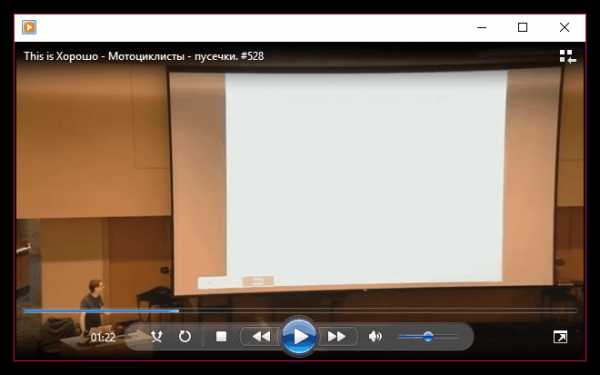
Читайте также: Программы для воспроизведения музыки на ПК
После проделанных действий звук можно будет контролировать как на самом усилителе, так и через системные средства на компьютере.
Заключение
Придерживаясь действий из инструкции, вы наверняка сможете подключить усилитель или другое схожее оборудование к ПК. В случае же возникновения дополнительных вопросов касательно тех или иных нюансов описанного процесса, задавайте их нам в комментариях.
Мы рады, что смогли помочь Вам в решении проблемы.Задайте свой вопрос в комментариях, подробно расписав суть проблемы. Наши специалисты постараются ответить максимально быстро.
Помогла ли вам эта статья?
Да Нетlumpics.ru
Звуковые колонки для компьютера на TDA2822
Простые звуковые колонки для компьютера можно собрать на микросхеме TDA2822.
Схема таких колонок представлена на рисунке 1:
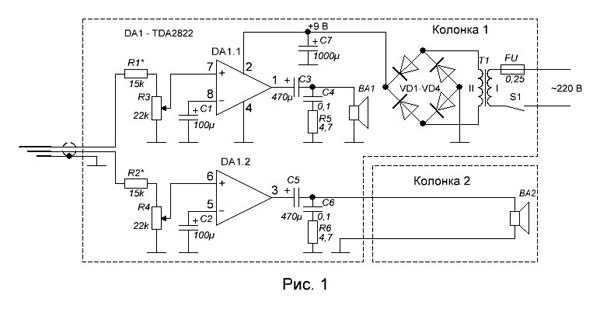
Усилители звуковых колонок выполнены по типовой для TDA2822 схеме. Дополнительно в схему добавлено сетевое питающее устройство, состоящее из трансформатора и выпрямителя. Первичная обмотка трансформатора включена через выключатель питания и предохранитель.
Вся основная схема смонтирована в одной из колонок, туда же установлены выключатель питания и сдвоенный регулятор громкости (R3,R4). Вторая колонка соединена с первой двухпроводным кабелем или шнуром. Провод, соединяющий вход колонок с выходом звуковой карты компьютера лучше применить экранированный, вилка стандартная стерео 3,5 мм.
Т.к. микросхема TDA2822 может обеспечить порядка 600 – 800 мВт на канал, то колонки не могут иметь большие габариты, и соответственно важно подобрать трансформатор небольшого размера, обеспечивающий напряжение после выпрямления (вывод 2 м/с DA1) порядка 7 — 9 вольт. При наличии подходящего по напряжению блока питания, его можно разместить вне корпуса колонки, а подключить его через разъём, или напрямую.
Динамики для колонок мощностью 1 – 3 Вт с сопротивлением 4 или 8 Ом. Сдвоенный регулятор громкости может быть применён с сопротивлением 10 – 22 кОм. Электролитические конденсаторы на напряжение не менее 16 вольт.
Сопротивления R1 и R2 подбираются следующим образом:
— подключают колонки к гнезду звуковой карты компьютера;
— включаем питание усилителя;
— запустить фонограмму на аудиоплеере компьютера;
— при максимальной громкости усиления (движок регулятора в верхнем по схеме положении) подбирают сопротивления по каждому каналу при максимально неискажённом сигнале, т.е. на пиках громкости не должно быть хрипов, а корпус микросхемы при длительном прослушивании не греется.
Более простые по схемотехнике звуковые колонки на микросхеме TDA2822, например для ноутбука, можно собрать по схеме на рисунке 2:
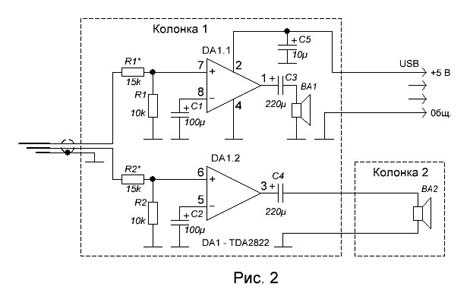
Питание звуковых колонок осуществляется от USB-порта компьютера (ноутбука). Из схемы исключён регулятор громкости и некоторые корректирующие цепи. Настройка производится аналогично, а усиление регулируется на панели регулятора громкости компьютера.
radiolub.ru
| |
| | ||||||||
radioskot.ru
Как собрать аудиосистему из поломанных колонок и усилителя с барахолки / Хабр

В мечтах это выглядело как-то так. Реальность оказалась несколько иной
Продолжаю серию постов о гаджетах с испанской барахолки. На этот раз пост не о купленном гаджете с его обзором. Все гораздо хуже сложнее, речь пойдет о том, как купить колонки, которые оказались неисправными, починить их в меру своих возможностей и сделать домашнюю аудиосистему, докупив винтажный усилитель Toshiba на блошином рынке.
Все началось с мысли о том, что хочется попробовать послушать музыку не в наушниках. Да, можно включить и встроенные динамики ноутбука, но это все не то. Я много раз слышал о том, что звук из мощных колонок (не обязательно включенных на полную мощность), раз услышав, невозможно забыть. Идея о том, что хорошо бы купить колонки, приходила в голову несколько лет подряд, хотя и не очень часто. В один из дней я решил исполнить задуманное.
Колонки. Поиск и покупка

Посмотрел испанский eBay, потом решил, что ждать доставки не очень хочется, хотя и нашел несколько приемлемых вариантов. После этого попробовал поискать на местных ресурсах с предложениями всего и вся — от трусов до автомобилей. Колонки быстро нашлись и стоили немного. Их цена, заявленная продавцом, составляла всего 35 евро. Фотографии колонок были не очень качественными, но удалось разглядеть, что это модель Fisher Studio Standart STE-950.
В Интернете о них вообще не было никакого упоминания, что меня очень удивило, ведь редко сейчас можно встретить устройство, о котором вообще нет никакой информации. Колонки купить хотелось, поэтому договорился с продавцом о встрече. Надо сказать, я его сразу спросил, в нормальном ли состоянии колонки и работают ли они так, как должны. Продавец откликнулся почти сразу, заявив: «Мужик, ну я бы не продавал бы их, если бы они не работали, правда?» Ну ок, договорились о встрече.
Привезли мне их на скутере. Продавцом оказался испанский парень лет 17, который привез сначала одну, потом вторую колонку. Снять защитную сетку мне как-то не пришло, в голову, она была занята другими мыслями, а колонки оказались большими и очень тяжелыми. На встречу я принес 40 евро, сдачи у продавца не оказалось, но он пообещал «вот сейчас поехать в магазин и разменять». И действительно поехал и разменял — через минут пять привез мне сдачу.
Это меня убедило в его честности, кроме того, все эти пять минут я отдыхал, поскольку мы с продавцом переносили колонки к моему подъезду, а вес каждой составлял около 25 кг. Не так много, но они очень неудобные для переноски.
Продавец уехал, я занес все домой и смог, наконец-то, ознакомиться с покупкой. Честно говоря, знаний и опыта работы с аудиосистемами любого типа у меня нет. Ну то есть вообще нет. Единственные колонки, с которыми я имел дело раньше — это какие-то советские, которые я видел и слушал у родственников, будучи еще маленьким ребенком.
Нужен ремонт!
Открыл защиту верхней части, все было хорошо. Открыл защиту нижней части — вроде тоже все окей, но возникло подозрение, что динамик не должен «висеть в воздухе», как на фото. Но тогда я еще не думал, что колонки неисправны, решив спросить совета у профи. Я зарегистрировался на одном из hi-fi форумов и спросил о своей модели колонок. Ничего толкового старожилы не ответили, кроме совета о покупке неких «подвесов».

Больше никто ничего не отвечал, поэтому, порывшись в Интернете, я нашел информацию самостоятельно. Оказалось, что мои колонки неисправны, все потому, что старые подвесы на басовых четырех динамиках из-за возраста (и, наверное, условий хранения) просто сгнили. Как оказалось, колонки ВЧ и СЧ воспроизводили, а вот басов не было и в помине, поскольку нижние динамики вместо басов просто хрипели.
Честно говоря, сразу мелькнула мысль вынести динамики на свалку и забыть об этой покупке и своей мечте сделать аудиосистему. Напоследок решил поискать эти самые «подвесы» на eBay. Здесь нашел примерно то, что нужно, но было как-то дорого, около $25 за пару подвесов (уже понимал, что это такое). А цены на Aliexpress не особо разнились с eBay. Уже после этого случайно нашел нужное на одном украинском сайте. Здесь еще удачно сложились обстоятельства: через пару недель к моей знакомой здесь, в Испании, должны были приехать родители из Украины. Получив разрешение на заказ подвесов на их имя, я оплатил свои подвесы на том самом украинском сайте. Заказал 4 штуки подвесов 9″ (205х130 мм) из полиуретана. Выглядели на фотке в магазине они примерно так:

Знакомым заказ пришел быстро и без проблем (обошелся он мне примерно в 7 евро), а еще через пару недель подвесы привезли мне.

Вот в такой упаковке они прибыли, и вот как выглядели сразу после распаковки.


Хорошо, подвесы есть, но что с ними делать? И это действительно сложный вопрос, поскольку я даже не представлял, как их клеить. Хорошо, что в наше время есть Интернет, где можно узнать обо всем, от особенностей метаболизма тихоходок до подвесов и способов их установки.
На свой страх и риск
В постах и видео, которые мне довелось почитать и посмотреть, все выглядело не очень сложно. Но я знал, что это впечатление обманчивое. Как-то, насмотревшись таких же видео с YouTube, я испортил дисплей телефона жены, попытавшись отделить треснувшее стекло Nokia Lumia 1020 от экрана с целью приклеить новое стекло. В общем, об этом моменте лучше и не вспоминать.



Но колонки — все же не телефон, поэтому решил попробовать. Раз уж я почти решил их выбросить, испортить окончательно будет не так обидно. Короче, в один из более-менее свободных дней решил заняться динамиками одной из колонок.


Колонки готовы к работе
Сначала начал очищать их от «скверны» — остатков старых сгнивших черт-знает сколько лет назад подвесов. После того, используя жидкость для снятия лака жены с высоким содержанием ацетона снял остатки всего, что не захотело сниматься ножом. Вышло на удивление хорошо, металл обода динамиков после проведения этой операции оказался чистым и гладким.

Еще одна задача — подобрать клей. Поскольку авторы из Интернета советовали марки клеев, которые не существуют в этих ваших заграницах, пошел в китайский магазин и купил клей, который предназначен для работы с полимерами. Купил сразу три разных клея с целью попробовать, какой будет лучше.

Нанес клей на металл, положил сверху подвес, и начал пальцами и ватным тампоном давить на подвес, чтобы он приклеился. Не сказать, чтобы операция прошла гладко, подвес сразу начал деформироваться, пропитавшись клеем, но после нескольких минут мучений все пошло хорошо, а подвес (внешняя его часть) приняла изначальную форму.
Кстати, «колпаки» динамиков я не снимал, почитал, что можно обойтись и без этого. После того, как клей подсох (прошло несколько часов), закрепил внешнюю сторону подвесов при помощи рамки, которая была там раньше.

Осталось самое сложное — приклеить внутренний край подвеса к внешнему краю динамика. Используя тот же клей и пальцы для давления, сделать это удалось, но эффект был так себе — края подвеса все время стремились отойти от бумажного динамика. После этого в голову пришла счастливая мысль найти что-то круглое, по диаметру совпадающее с внутренним диаметром подвеса. Этим чем-то оказалось блюдце и детское ведерко. Поставив ведерко на попа я увидел, что края подвеса придавлены практически идеально.

Проклеенный динамик по сравнению с нетронутым. На прокленном верхний край немного отстал после того, как я снял груз. Но потом, когда я вернул груз на место, проклейка завершилась практически идеально
Колонки. Финал
Подождав до утра (около 12 часов) я снял груз и понял, что приклеилось все если не идеально, то близко к тому. После этого уже имеющийся опыт использовал для ремонта второго динамика первой колонки. Вышло тоже неплохо, и на следующее утро я решил подключить колонку к усилителю (о его покупке — ниже), чтобы понять, насколько
Опыт ремонта первой колонки был использован вторично, после чего оказалось, что и вторая колонка звучит хорошо. Звучали они практически одинаково, никаких искажений не было. Хрипы и прочие неприятные вещи ушли, звук был чистым (для меня). Наверное, какие-то специализированные тесты и устройства укажут на проблемы, но на слух я не могу уловить никаких проблем, как ни старался это сделать. Вот так динамики выглядят сейчас.


Вот видео процесса ремонта.
Усилитель
Важная проблема — без усилителя колонки будут просто бесполезны. Это я осознал через пару дней после покупки самих колонок — вот насколько я был далек от мира аудио. Стал искать усилитель в Сети, но не хотелось тратить десятки или даже сотни евро. Поэтому попробовал поискать там, где приобрел уже много всего хорошего — на испанской барахолке.
Надо сказать, что, когда искал специально, усилители мне не попадались. Все, что удалось купить — это соединительные провода. Ими я запасся за 2-3 евро с избытком.
Но вот пару недель назад, рассматривая совсем другую вещь (я уже и забыл как-то об усилителе), я обнаружил рядом с собой некую систему от Toshiba с надписью «Amplifier». Выглядела она не очень (верхняя панель была кем-то покромсана), плюс провод был перебит в двух местах и соединен изолентой. Но кроме этого все выглядело неплохо, а продавец клятвенно пообещал, что все будет работать. Изначально за Tosiba SC-335 он хотел 20 евро, но удалось сбить цену до 10. Забрав усилитель, я отправился домой. Кстати, дома я глянул, сколько эта система стоит на eBay. Усилители в состоянии, гораздо лучшем, чем у моего экземпляра, встречались по цене в 100+ евро. В общем, удачная покупка, что ни говори. Единственный минус — отсутствие инструкции. Я буду признателен, если кто-то поделится мануалом на русском, английском или испанском.
Кстати, еще до этого удалось увидеть кассетник, совмещенный с усилителем от Nikkei (я как-то писал о винтажной технике, включая эту компанию). Но там была отломана клавиша и я сильно сомневался в работоспособности этой системы. К сожалению, модель я забыл.
Мне повезло. Я подключил усилитель к розетке, заработала подсветка. Я помучался пару минут с колонками, удалось подключить и их. К усилителю я подключил телефон, побоявшись подключать ноутбук. Я здорово удивился, когда после включения музыки из ВК все заработало. И заработало очень даже неплохо — громкость музыки была отличной даже на 50%, качество воспроизведения мне тоже показалось хорошим.


Усилитель оказался четырехканальным двухканальным, но к нему вроде как можно подключить вторую пару колонок. Мне пришла в голову идея приобрести еще две колонки, чтобы сделать совсем уж мощную аудиосистему.
Покупать ничего не пришлось — уже через два дня, случайно проходя мимо мусорных контейнеров рядом с домом, я увидел выброшенные кем-то колонки, стоящие рядом с контейнерами. Немного поколебавшись, я подхватил эти колонки и унес домой. Как оказалось, они работают, причем сохранились неплохо, несмотря на свой внешний вид.

Ну, а отсутствие подвесов (то, что на фото — приклеенная ткань, кто-то сделал самодельные подвесы) меня уже не пугало, я их умею клеить. Так что теперь планирую отремонтировать и эти колонки. Публиковать уже по ним ничего не буду, поскольку повторяться не хочется.
В общем, теперь сбылась маленькая мечта — домашняя аудиосистема неплохого, насколько я могу судить, качества. Музыку слушаю теперь регулярно, кроме того, вообще не пугает фильм с тихой аудиодорожкой — колонки мощные, могут усилить почти до уровня крика даже шепот. Теперь предстоит привести в порядок корпус и защиту первых и вторых колонок — как видно на фото, сетки грязные, корпус немного побитый.
Ну а вот так выглядит испанская барахолка (это то же самое видео, что размещалось и в предыдущих постах этой рубрики, так что, если видели — пропускайте).
Следующий обзор
На днях мне удалось купить на барахолке сервер Sun Netra x4250. В запасниках лежит детский фотик от VTech. Так что ниже опрос — какой обзор предпочтительнее — сервера или фотика?
habr.com
Дополнительный аудио усилитель для ноутбука или планшета

Супер Мини PAM8403 DC 5 В USB Цифровой Аудио Усилитель.
Усилитель дает мощность от 2 до 3 Вт. Питание от 2 до 5,5 В.
Очень хороший аудио усилитель.
Блочок я приобрел здесь
Усилитель мне очень понравился. Звук в разы намного больше чем на ноутбуке.
Встроенный регулятор громкости, и отключение питания. Правда в моем случае надо вытащить вилку питания из розетки.
У себя в кладовку я нашел старенькие динамики, даже не знаю от чего они были. Но внутри были только динамики.


И я решил усилить свой ноутбук, музыку сделать немножко погромче.
И так начнем.
Две небольшие колонки..
Усилитель PAM8403


Блочек питания от телефона. Напряжение на выходе модуля питания не должно превышать 5,5 В. Иначе плата сильно будет нагреваться.
Паяльник и немного проводов.
И главное что стоит абсолютные копейки.
И так разберем наши колонки.


В верхней части колонки делаем отверстие для крепления регулятора громкости.
Или сверлом, либо с помощью шила и набора надфилей.
Подгоняем отверстие и, временно закрепляем плату к корпусу колонки.Для проверки подгонки.
Теперь приступим к пайке.
При увеличении картинки можно хорошо увидеть фото подключения усилителя.
Для начала я подключил к усилителя аудио вход. Можно использовать кабель от наушников.
По центру я припаял, как говорят массу ( это оплетка с наушников).
А два остальных по рисунку, по краям.
Подключаем питание., также по картинке. Закрепляем горячим клеем.
И наконец два выхода на колонки. Для вывода проводов делаем надфилями прорези. И также закрепляем их горячим клеем.
Собираем корпуса воедино и усилитель готов.
Становитесь автором сайта, публикуйте собственные статьи, описания самоделок с оплатой за текст. Подробнее здесь.usamodelkina.ru










